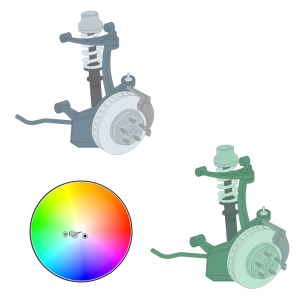
| • | 選択したオブジェクトからカラー スタイルや調和を作成するには |
| • | カラー スタイルを作成するには |
| • | カラーの調和を作成するには |
| • | グラデーションを作成するには |
| • | カラー スタイルを適用するには |
作成したカラー スタイルを、ドキュメント内のオブジェクトに適用することができます。Corel DESIGNERでは、[カラー スタイル] ドッキング ウィンドウ、[オブジェクト スタイル] ドッキング ウィンドウ、[プロパティ マネージャ] ドッキング ウィンドウ、カラー スタイル パレット、ドキュメントのパレットなど、さまざまなコントロールを通して有効なカラー スタイルにアクセスできます(カラー スタイルは、オブジェクトに適用すると、ドキュメントのパレットに自動的に追加されます)。
カラーの調和を使用すると、カラーの組み合わせを簡単に変更できる。
Corel DESIGNER では、グラデーションという特殊なタイプのカラーの調和を作成できます。グラデーションはマスター カラー スタイルと、そのカラー スタイルの複数の影で構成されています。使用可能なほとんどのカラー モデルとカラー パレットでは、派生カラー スタイルとマスター カラースタイルの色相は同じですが、彩度と輝度は異なります。PANTONE MATCHING SYSTEM およびカスタムのスポット カラー パレットでは、マスター カラー スタイルと派生カラー スタイルは相互にリンクされていますが、着色レベルが異なります。
調和は既存のオブジェクトのカラーに基づいて作成することも、最初から作成することもできます。
Corel DESIGNER ではドキュメントで使用されていないすべてのカラー スタイルを選択することも、不要なカラー スタイルを別のカラー スタイルにマージすることもできます。また、カラー スタイルを別のカラー モードやスポット カラーに変換して、ドキュメントを印刷するための準備を行うことができます。
| 選択したオブジェクトからカラー スタイルや調和を作成するには |
|
| 1 . | 選択ツール |
| 2 . | [ウィンドウ] |
| 3 . | [カラー スタイル] ドッキング ウィンドウで [新規カラー スタイル] ボタン |
| 4 . | [カラー スタイルの作成] ダイアログ ボックスの [カラー スタイルの作成元] 領域で、次のいずれかのオプションをオンにします。 |
| • | オブジェクトの塗りつぶし - オブジェクトの塗りつぶしカラーからカラー スタイルを作成します。 |
| • | オブジェクトの輪郭 - オブジェクトの輪郭カラーからカラー スタイルを作成します。 |
| • | 塗りつぶしと輪郭の両方 - オブジェクトの塗りつぶしカラーと輪郭カラーの両方からカラー スタイルを作成します。 |
| 5 . | 新規カラー スタイルを彩度と色相の類似性に基づいてグループ化するには、[カラー スタイルの調和へのグループ化] チェック ボックスをオンにして、ボックスで調和の数を指定します。 |
カラー スタイルを別のカラー モードに変換する場合は、[すべてのカラー スタイルの変換先] チェック ボックスをオンにして、リスト ボックスでカラー モードを選択します。
次のいずれかの方法を使用して、選択したオブジェクトからカラー スタイルまたはカラーの調和を作成することもできます。
| • | 選択したオブジェクトを [カラー スタイル] ドッキング ウィンドウのグレー領域の上部にドラッグして、独立したカラー スタイルを作成するか、選択したオブジェクトをグレー領域の下部にドラッグして、カラー スタイルを作成し調和別にグループ化します。次に、[カラー スタイルの作成] ダイアログ ボックスで必要な設定を指定します。 |
| • | ドキュメント ウィンドウでオブジェクトを右クリックして、[カラー スタイル] |
| • | カラー スタイル パレットの矢印ボタンをクリックして、[選択範囲から追加] を選択します。 |
| カラー スタイルを作成するには |
|
| 1 . | [ウィンドウ] |
| 2 . | 空いているパレットから [カラー スタイル] ドッキング ウィンドウのグレー領域の上部にカラー ボックスをドラッグします。 |
[新規カラー スタイル] ボタン をクリックし、[新規カラー スタイル] を選択し、カラー エディタでカラーを選択することによって、カラー スタイルを作成することもできます。カラー エディタでは、次に示す適切なカラーを選択するためのさまざまなオプションが用意されています。スポイト ツール、カラー ビューア、スライダ、およびパレット。カラーの選択について詳しくは、カラーを操作する.を参照してください。
ドキュメント内のすべてのカラーからカラー スタイルを作成する場合は、次のいずれかを実行します。
| • | カラー スタイル ドッキング ウィンドウで [新規カラー スタイル] ボタン |
| • | ドキュメント ウィンドウで選択ツール |
| • | カラー スタイル パレットの矢印ボタン |
| カラーの調和を作成するには |
|
| 1 . | [ウィンドウ] |
| 2 . | カラー スタイル ドッキング ウィンドウで [カラーの調和の新規作成] ボタン |
| カラーの調和に対応するフォルダ アイコンがグレー領域の下部に表示されます。 |
| 3 . | 任意のカラー ボックスをまたはカラー スタイル カラー ボックスを調和フォルダにドラッグします。 |
[カラー スタイル] ドッキング ウィンドウのフォルダを選択し、[カラーの調和の新規作成] ボタン をクリックし、[調和の複製] をクリックして、調和を複製することもできます。
[カラーの調和] 領域のサイズが変更できるので、スクロールせずに使用できるカラーの調和を表示できます。これを行うには、グラブ領域にマウスのポインタを置いて、ポインタが 2 方向矢印に変わったら、ペインの端をドラッグします。
| グラデーションを作成するには |
|
| 1 . | [ウィンドウ] |
| 2 . | [カラー スタイル] ドッキング ウィンドウで、グラデーションのマスター カラーとなるカラー スタイルを選択します。 |
| 3 . | [カラーの調和の新規作成] ボタン |
| 4 . | [グラデーションの新規作成] ダイアログ ボックスの [色数] ボックスで、影の数を指定します。 |
| 5 . | [影の近似性] スライダを調整します。 |
| スライダを左に動かすと階調の差が大きくなり、右に動かすと小さくなります。 |
| 6 . | 次のいずれかのオプションを選択します。 |
| • | 薄い影 - マスター カラーより薄い影を作成します。 |
| • | 濃い影 - マスター カラーより濃い影を作成します。 |
| • | 両方 - 薄い影と濃い影を同じ数だけ作成します。 |
| カラー スタイルを適用するには |
|
| 1 . | [ウィンドウ] |
| 2 . | 選択ツール |
| 3 . | [カラー スタイル] ドッキング ウィンドウで、次のいずれかを行います。 |
| • | カラー スタイルをダブルクリックして、塗りつぶしを適用します。 |
| • | カラー スタイルを右クリックして、輪郭を適用します。 |
|
カラー スタイルを選択して、[削除] ボタン
|
|
|
[マージ] ボタン
|
|
|
[カラー スタイル] ドッキング ウィンドウで 2 つのカラー スタイルを選択し、[カラー スタイルの入れ替え] ボタン
|
|
|
[未使用スタイルの選択] ボタン
|
次のいずれかの方法を使用して、選択したオブジェクトにカラー スタイルを適用することもできます。
| • | 塗りつぶしを適用する場合は、カラー スタイル パレットまたはドキュメントのパレットでカラー スタイルをクリックします。輪郭を適用する場合は、カラー スタイルを右クリックします。カラー スタイル パレットを開くには、[ウィンドウ] |
| • | パレットまたは [カラー スタイル] ドッキング ウィンドウからオブジェクトにカラー スタイルをドラッグします。 |
| • | [プロパティ マネージャ] ドッキング ウィンドウの [輪郭] または [塗りつぶし] セクションのカラー ピッカーの横にあるソース インジケータをクリックして、以前に作成したカラー スタイルのリストの中から選択します。 |
| • | オブジェクトに割り当てられたオブジェクト スタイルに、塗りつぶしや輪郭などのカラー属性が含まれている場合は、[オブジェクト スタイル] ドッキング ウィンドウを使用してカラー スタイルを適用することもできます。[オブジェクト スタイル] ドッキング ウィンドウのスタイル プロパティ領域内のカラー ピッカーの横にあるソース インジケータをクリックして、以前に保存したカラー スタイルのリストの中から選択します。 |
Copyright 2018 Corel Corporation. All rights reserved.